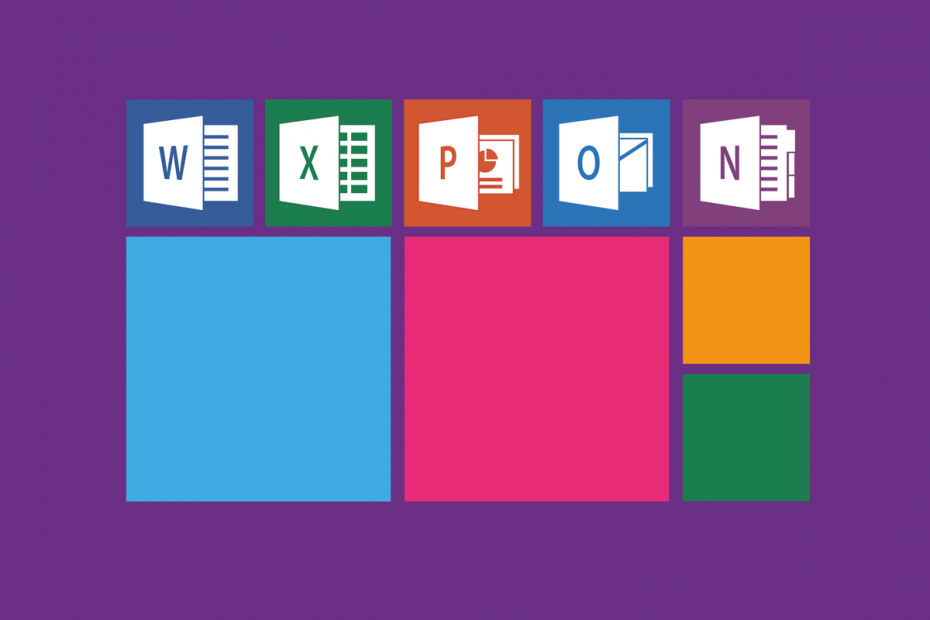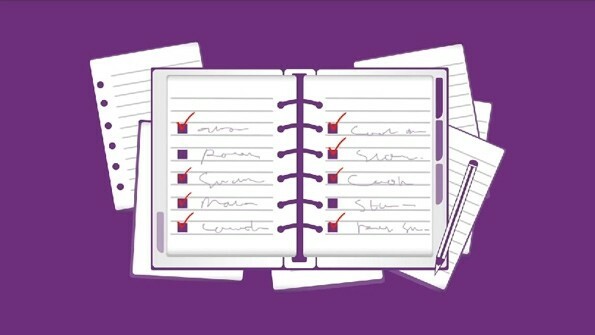- Mõnikord võib operatsioonisüsteemi värskendamine põhjustada Microsoft Office'is tõrkeid, mis takistavad selle korralikku töötamist.
- Selle probleemi lahendamiseks peate Microsoft Office täielikult arvutist eemaldama ja seejärel uuesti installima.
- Kõigepealt võite proovida selle juhtpaneelilt desinstallida või kasutada õiget O-dffice eemaldamise tööriist.
- Kui see ei toimi, võite proovida sama protsessi käsitsi teha.

See tarkvara parandab levinumad arvutivead, kaitseb teid failide kadumise, pahavara, riistvara tõrke eest ja optimeerib teie arvutit maksimaalse jõudluse saavutamiseks. Parandage arvutiga seotud probleemid ja eemaldage viirused nüüd kolme lihtsa sammuga:
- Laadige alla Restoro arvuti parandamise tööriist mis on varustatud patenteeritud tehnoloogiatega (saadaval patent siin).
- Klõpsake nuppu Käivitage skannimine leida Windowsi probleeme, mis võivad põhjustada probleeme arvutiga.
- Klõpsake nuppu Parandage kõik arvuti turvalisust ja jõudlust mõjutavate probleemide lahendamiseks
- Restoro on alla laadinud 0 lugejaid sel kuul.
Mõnikord Microsoft Office pärast süsteemi värskendamist lihtsalt ei tööta. See oli probleem Windows 8-s ja näib, et mõned kasutajad seisavad silmitsi sama probleemiga Windows 10 ka.
See artikkel pakub teile kõige kiiremaid lahendusi selle tüütu probleemi lahendamiseks, nii et jätkake lugemist.
Kuidas Office'i Windows 10-st täielikult eemaldada?
1. Desinstallige Office juhtpaneelilt

Selle saate alati proovida juhtpaneeli Windowsi programmide ja funktsioonide tööriista kaudu desinstallida. Kuidas seda õigesti kasutada, leiate meie lehelt artikkel programmide kustutamise kohta Windows 10-s.
Kuid paljud kasutajad teatasid, et neil ei õnnestunud selle meetodiga Microsoft Office'i desinstallida, seega peame sellele probleemile teise lahenduse leidma.
Kui te ei jõua seda õigesti kasutada, soovitame teil Microsoft Office välja vahetada.
2. Kasutage Microsofti lahendust

- Sulgege kõik Microsoft Office'i programmid.
- Lae alla Microsoft Fix Itja käivitage see.
- Kliki Rakendage see parandus.
- Oodake mõni minut ja tõrkeotsing eemaldab Microsoft Office teie arvutist täielikult.
Õnneks on Microsoft sellest Microsoft Office'i probleemist teadlik, nii et ettevõte andis välja parandustööriista, mis eemaldab Microsoft Office teie arvutist täielikult.
⇒Hangi see ära
3. Desinstallige Office käsitsi

- Leidke Microsoft Office'i installikaust (mis peaks olema salvestatud kataloogi Windows) C: programmifailid).
- Nüüd lihtsalt paremklõpsake kaustas Microsoft Office ja valige Kustuta.
Kui ülaltoodud meetodid ei töötanud, võite Office'i käsitsi desinstallida.
Kuid peate märkima, et Office'i käsitsi desinstallimine arvutist on väga pikk ja keeruline protsess, mis võib mõne süsteemi valesti sooritamisel teie süsteemi kahjustada.
Saate lugeda, kuidas Microsoft Office'i käsitsi desinstallida see Microsofti artikkel.
See on kõik, pärast selle tõrkeotsingu tegemist pole teie Microsofti enam arvutisse installitud.
Ja saate selle ilma probleemideta uuesti installida või üldse mitte installida ja kasutada mõnda muud kontoritarkvara, valik on teie.
Kui olete selle probleemi lahendamiseks leidnud muid lahendusi, saate neid meiega jagada, jättes kommentaari allpool olevasse kommentaaride jaotisesse.